Recientemente, noté que mi Apple Watch no estaba haciendo ping a mi iPhone; ya sabes, el botón súper útil en el Centro de control en Apple Watch que te permite reproducir un sonido en tu iPhone para que puedas encontrar tu teléfono. También noté que mi reloj no podía controlar la música y el volumen cuando transmitía mi música Pandora desde mi iPhone a un altavoz Bluetooth. Estaba un poco confundido, pero noté el símbolo de «no conectado» en la parte superior de la pantalla de mi Apple Watch en el Centro de control. Revisé las conexiones Bluetooth en mi iPhone y vi que mi teléfono decía estar conectado a mi reloj.
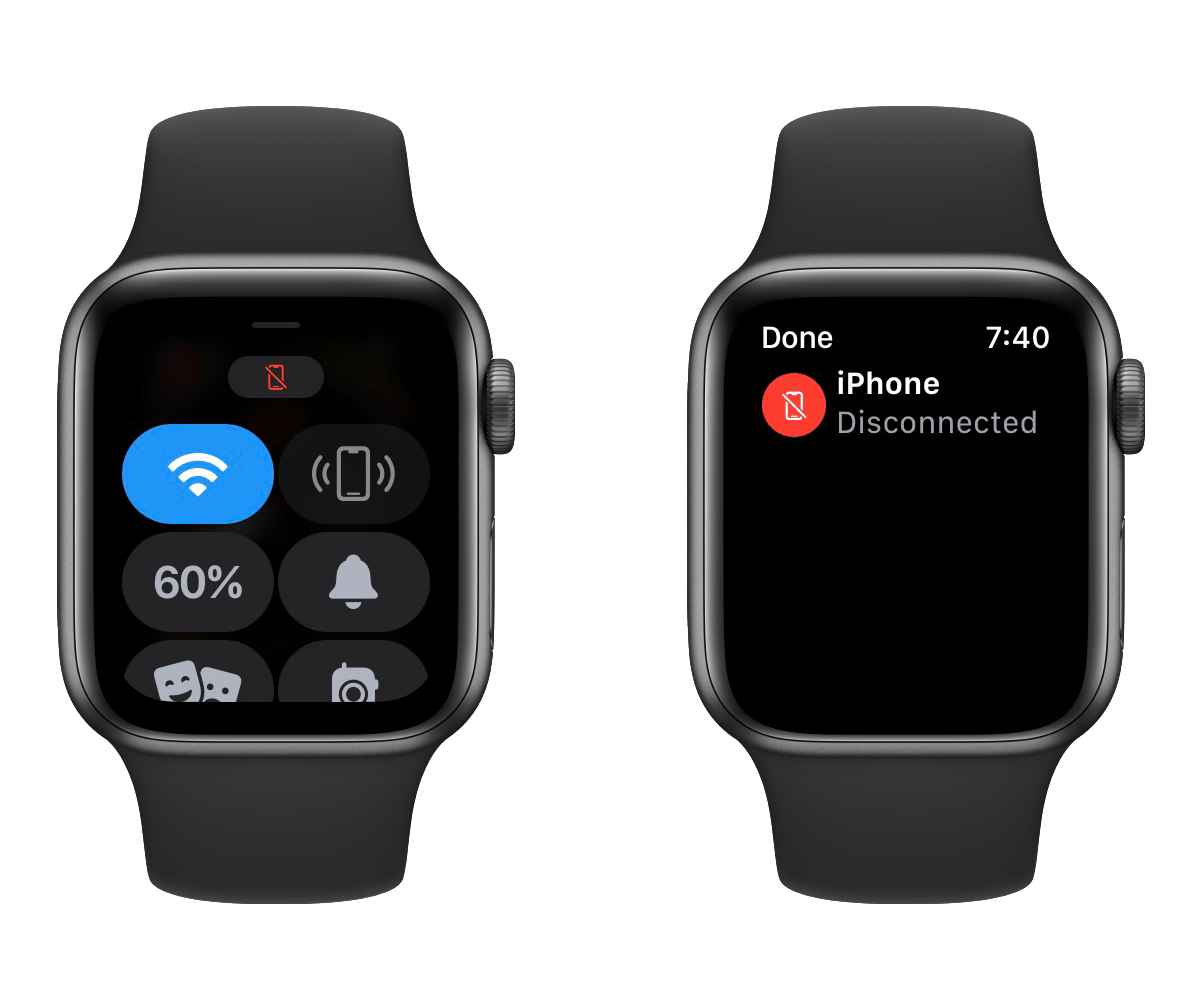
Otras cosas que no funcionaron incluyen:
- No se enviaban mensajes desde Apple Watch y no llegaban nuevos.
- Mi aplicación Fitness no se actualizaba en mi iPhone.
Sin embargo, mi Apple Watch aún funcionaba para abrir mi Mac. Aunque no estoy muy seguro de por qué mi reloj y mi teléfono se desconectaron, descubrí cómo solucionar el problema. Primero probé algunas cosas que no funcionaron:
- Reinicié mi Apple Watch.
- Miré el menú de Bluetooth de mi iPhone, donde no hay una opción «Desconectar» para Apple Watch, solo un mensaje para ir a la aplicación Apple Watch. Intenté desactivar y volver a activar Bluetooth en mi iPhone.
- Fui a la aplicación Apple Watch, que no tiene ninguna opción útil para este problema.
Cómo volver a conectar Apple Watch para arreglar la sincronización
Entonces, lo que funcionó para mí fue reiniciar mi iPhone. Debido a que ya había reiniciado mi Apple Watch, esto también puede ser importante para volver a conectar los dos.
Reiniciar iPhone
Para iPhone X, 11, 12 o 13
- Mantenga presionado el botón lateral (lado derecho de su teléfono) y cualquiera de los botones de volumen en el lado izquierdo de su teléfono. Suelte cuando aparezca el control deslizante de apagado.
- Arrastre el control deslizante de apagado y espere a que su teléfono se apague por completo.
- Para encender su teléfono, mantenga presionado el botón lateral hasta que aparezca el logotipo de Apple.
Para iPhone 6, 7, 8 o SE (2º o 3º)
- Mantenga presionado el botón lateral (lado derecho) hasta que aparezca el control deslizante de apagado.
- Arrastre el control deslizante de apagado y espere a que su teléfono se apague por completo.
- Para encender su teléfono, mantenga presionado el botón lateral hasta que aparezca el logotipo de Apple.
Para iPhone SE (1.ª generación), 5 o anterior
- Mantenga presionado el botón superior. Suelte cuando aparezca el control deslizante de apagado.
- Arrastre el control deslizante de apagado, luego espere a que su teléfono se apague por completo.
- Para volver a encender su teléfono, mantenga presionado el botón superior hasta que aparezca el logotipo de Apple.
Reiniciar Apple Watch
- Mantenga presionado el botón lateral de su Apple Watch hasta que aparezca el control deslizante de apagado.
- Arrastre el control deslizante de apagado y espere a que su reloj se apague.
- Mantenga presionado el botón lateral hasta que aparezca el logotipo de Apple.
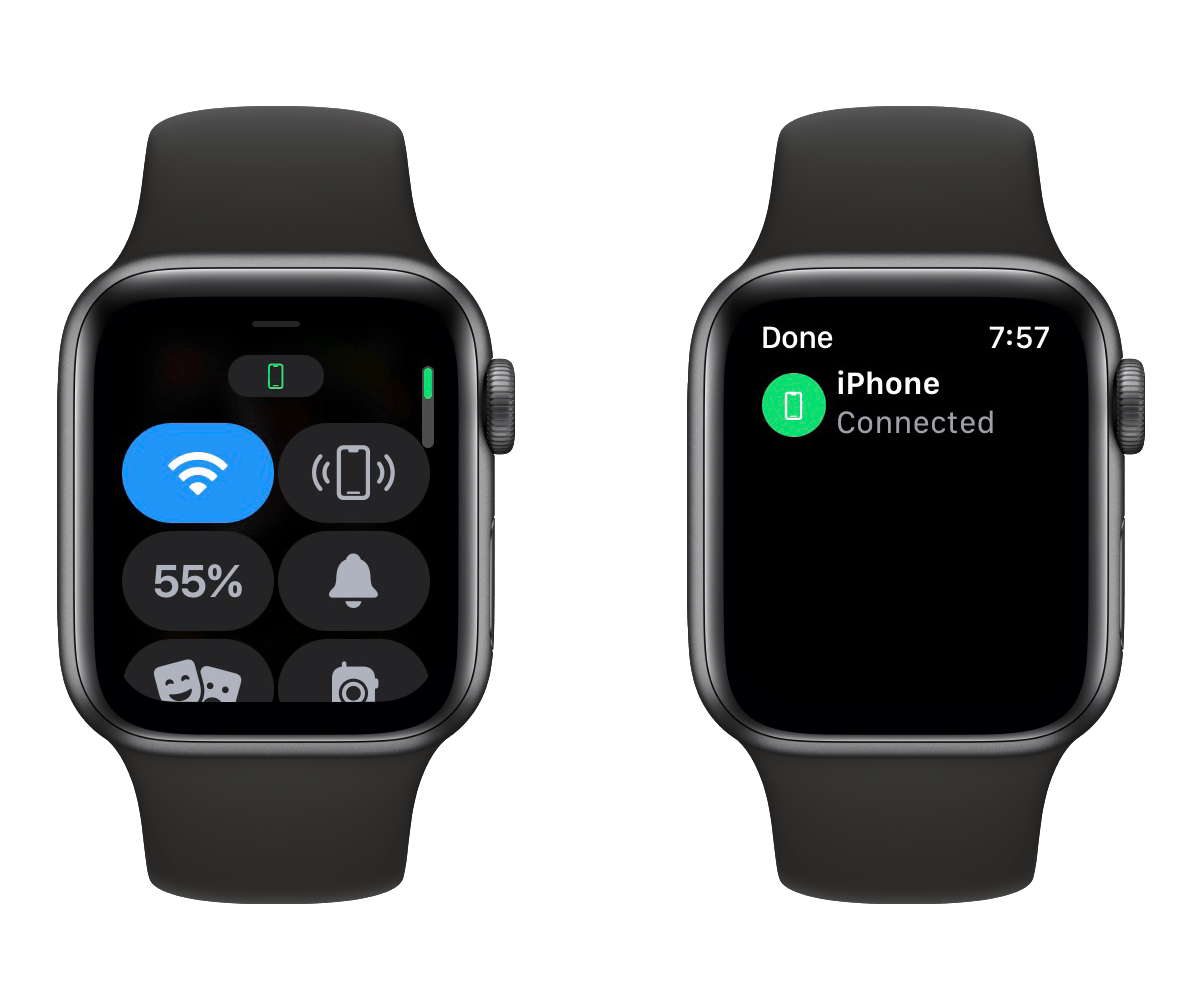
Después de volver a conectar mi Apple Watch y mi iPhone, me alegró notar que todo parecía sincronizarse como debería. Tuve un par de días de datos de la aplicación Fitness que se sincronizaron con mi teléfono, junto con algunas capturas de pantalla de Apple Watch que había tomado. Sin embargo, todos los mensajes que intenté enviar desde mi Apple Watch quedaron atrapados allí con una nota de «No entregado» al lado.
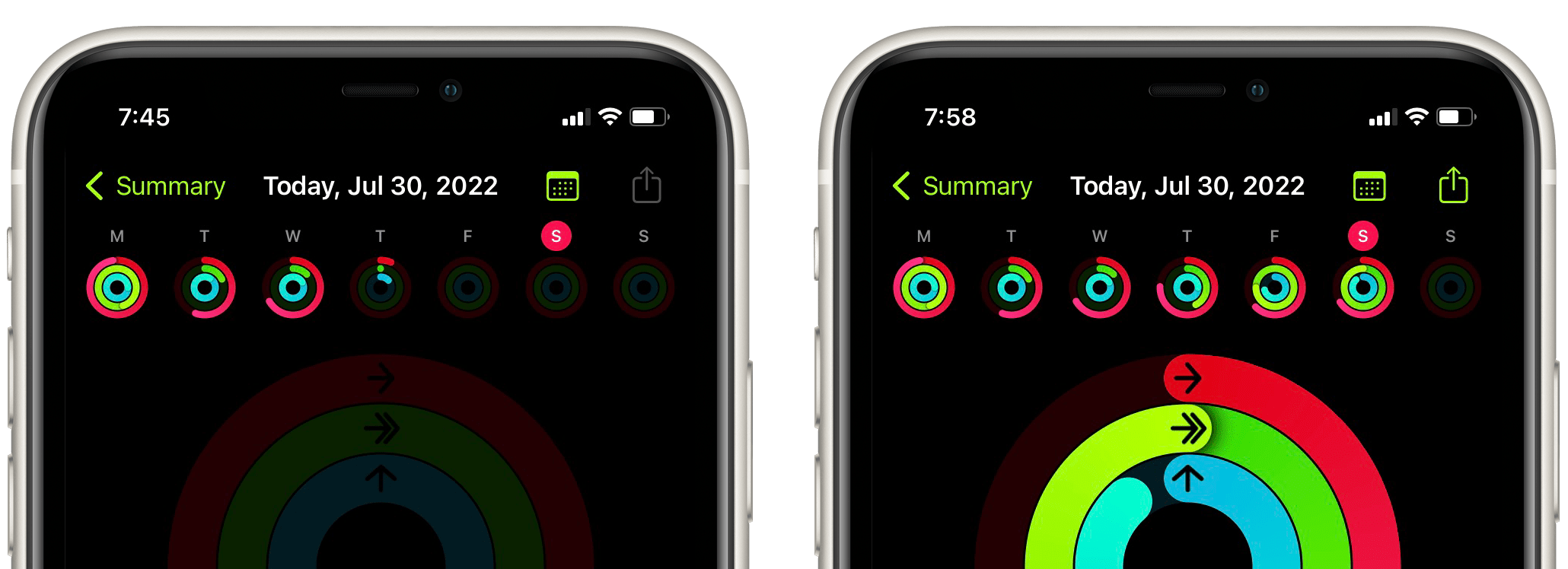
¿Sigue sin funcionar?
Si reiniciar su iPhone y Apple Watch no solucionó el problema, es posible que deba desvincular y luego volver a vincular su Apple Watch y iPhone.
Artículos relacionados

